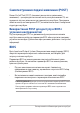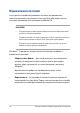User’s Manual
Table Of Contents
- Про цей посібник
- Позначки, що використовуються у цьому посібнику
- Заходи безпеки
- Знайомство з ноутбуком
- Початок експлуатації
- Використання тачпада
- Використання клавіатури
- Перший запуск
- Меню Пуск
- Програми Windows®
- Функція Task View
- Функція Snap
- Центр підтримки
- My ASUS Splendid
- Інші комбінації клавіш клавіатури
- Підключення до бездротових мереж
- Вимкнення ноутбука
- Переведення ноутбука в режим сну
- Самотестування подачі живлення (POST)
- BIOS
- Відновлення системи
- Корисні поради щодо вашого ноутбука
- Часті запитання щодо апаратного забезпечення
- Часті запитання щодо програмного забезпечення
- Додатки
- Інформація про привід DVD-ROM
- Інформація про привід Blu-ray ROM
- Сумісність вбудованого модему
- Загальний огляд
- Декларація про мережеву сумісність
- Неголосове обладнання
- Заява про перешкоди Федеральної комісії зв’язку
- Заява-попередження FCC щодо радіочастотного випромінювання
- Примітка щодо покриття
- Попередження про безпеку UL
- Вимога щодо безпеки живлення
- Зауваження щодо телебачення
- Повідомлення щодо виробів Macrovision Corporation
- Запобігання втраті слуху
- Застереження щодо вмісту літію для скандинавських країн (для літій-іонних батарей)
- Сертифікат CTR 21 (для ноутбука із вбудованим модемом)
- Заява про відповідність виробу екологічним вимогам
- EU REACH і Стаття 33
- EU RoHS (Про вміст небезпечних речовин)
- Послуги переробки/утилізації виробів ASUS
- Директива про екодизайн
- Виріб, сертифікований ENERGY STAR
- Зареєстровані вироби EPEAT
- Спрощена декларація про відповідність нормам ЄС
64
Електронний посібник користувача ноутбука
Відновлення системи
Існує декілька засобів відновлення системи, що дозволяють
повністю відновити початковий стан ноутбука або лише скинути
системні параметри для покращення роботи ПК.
ВАЖЛИВО!
• Перед використанням функції відновлення необхідно виконати
резервне копіювання даних.
• Запишіть важливі системні параметри, такі як параметри мережі,
імена користувачів та паролі, щоб уникнути втрати даних.
• Перед початком відновлення системи переконайтеся, що він
підключений до джерела живлення.
Windows® 10 дозволяє скористатися наступними засобами з
відновлення системи:
• Зберегти мої файли – Цей засіб дозволить вам відновити
систему, не видаляючи свої особисті файли (фотографії,
музику, відео, документи), а також програми з магазину
Windows®.
Відновлюються фабричні параметри системи, а інші
інстальовані програми будуть видалені.
• Видалити все – За потреби ви можете повністю відновити
початковий стан ноутбука. Перед застосуванням цього засобу
відновлення необхідно виконати резервне копіювання даних.